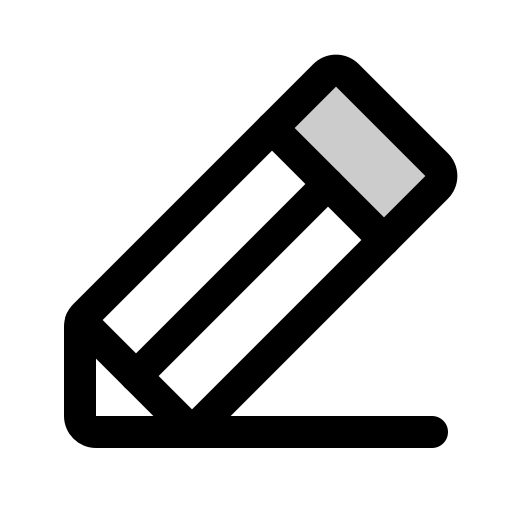온라인 수업 툴킷: 필수 프로그램으로 효과적인 원격 학습 실현

온라인 수업 툴킷: 필수 프로그램으로 효과적인 원격 학습 실현
온라인 수업의 핵심: 왜 툴킷이 중요한가
원격 교육 환경에서 프로그램 선택이 수업의 질을 좌우합니다. 적합한 도구를 활용하면 학생 참여도가 높아지고, 교사가 더 창의적으로 콘텐츠를 전달할 수 있죠. 실제로 많은 교육자들이 화상회의와 협업 도구를 결합해 생생한 학습 경험을 만들어내고 있습니다.
교육의 미래는 디지털 도구에 달려 있다. – 교육 기술 전문가의 한 마디
이제 구체적인 프로그램을 살펴보고, 어떻게 적용할지 생각해보세요.
화상회의 프로그램: 실시간 상호작용의 기반
화상회의 도구 없이 온라인 수업을 상상할 수 있을까요? 이 프로그램들은 화면 공유와 채팅 기능을 통해 학생들과의 연결을 강화합니다. 예를 들어, 대규모 수업에서는 안정적인 연결이 핵심입니다.
- Zoom: 브레이크아웃 룸으로 소그룹 토론을 쉽게 구현하세요. 최대 100명까지 무료로 지원되니 초보자도 부담 없이 시작할 수 있습니다.
- Microsoft Teams: 파일 공유와 통합 캘린더가 강점. 기업 환경처럼 수업을 체계적으로 관리하세요.
- Google Meet: Gmail과 연동되어 접근이 간편. 화면 녹화 기능으로 복습 자료를 만들기 좋습니다.
이 도구들을 비교해보면, Zoom은 유연성이 뛰어나지만 Teams는 보안 측면에서 우위를 점합니다. 상황에 맞게 선택하는 게 관건입니다.
학습 관리 시스템: 과제와 피드백을 효율적으로
수업 자료를 체계적으로 관리하려면 학습 관리 시스템(LMS)이 필수입니다. 학생들의 진척을 추적하고, 자동 평가 기능을 활용하면 시간 절약이 됩니다.
- Google Classroom: 무료로 과제 배포와 채점이 가능. 모바일 앱 지원으로 언제 어디서나 접근하세요.
- Moodle: 오픈소스라 커스터마이징이 자유롭습니다. 퀴즈 모듈로 상호작용을 더하세요.
- Canvas: 직관적인 인터페이스로 초보 교사에게 추천. 데이터 분석 도구가 학생 성과를 시각화합니다.
이 시스템들을 도입하면 단순한 강의가 아닌, 맞춤형 학습 경로를 설계할 수 있습니다. 실제 사례에서 Moodle은 대학 강의에서 큰 효과를 발휘했습니다.
빠른 팁: 프로그램 조합으로 시너지 내기
Zoom과 Google Classroom을 함께 사용하면 화상 수업 후 바로 과제를 배포할 수 있습니다. 이런 결합이 온라인 수업의 효율을 극대화하죠.
콘텐츠 제작 도구: 매력적인 자료 만들기
텍스트 중심 수업은 지루할 수 있습니다. 시각적 콘텐츠를 제작하는 프로그램으로 학생들의 주의를 사로잡으세요. 간단한 인포그래픽부터 동영상 편집까지 가능합니다.
// Canva로 슬라이드 만들기 예시
1. 템플릿 선택
2. 이미지 삽입
3. 텍스트 강조
Canva는 드래그 앤 드롭으로 전문가급 디자인을 완성합니다. 반면, Adobe Spark는 무료 버전에서 동영상 편집이 강력하죠. 어떤 도구를 써도, 콘텐츠가 학생들의 학습 동기를 자극할 것입니다.
Q&A: 온라인 수업 툴킷에 대한 흔한 질문
초보자라면 어떤 프로그램부터 시작해야 할까? 화상회의 도구를 우선으로 하세요. 비용이 걱정된다면? 대부분 무료 플랜이 충분합니다.
학생 참여가 낮은 이유는? 협업 기능을 활용해 그룹 활동을 늘려보세요. 이런 접근으로 수업이 더 활기차집니다.
이 툴킷을 바탕으로 온라인 수업을 혁신하세요. 지속적인 실험이 더 나은 교육 환경을 만듭니다.